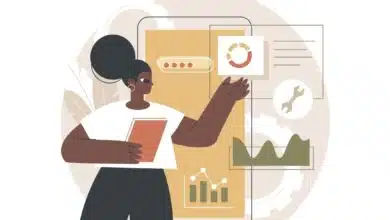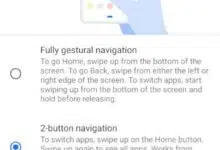Cómo administrar las opciones de alimentación actualizadas en Google Apps

Google actualizó recientemente una característica de Android llamada feeds. Aquí se explica cómo habilitarlo y configurarlo en las aplicaciones de Google.
Si ha estado prestando atención, es posible que haya notado que Google agregó lo que ellos llaman un feed a su herramienta de búsqueda en diciembre pasado y lo actualizó recientemente. Este feed incluye noticias, resultados deportivos y videos, todo basado en sus búsquedas anteriores en Google. Esta nueva función hace un excelente trabajo al mostrarle información de interés (siempre y cuando la busque en Google).
Pero, ¿cómo gestionas este nuevo feed? Afortunadamente, los desarrolladores han logrado brindar a los usuarios todo lo que necesitan para administrar sus feeds. Déjame decirte cómo.
VER: El feed actualizado de Google aprovecha el aprendizaje automático para mostrar nuevos temas antes de buscar (Tecnopedia)
alimentación abierta
Antes de comenzar a usar el feed, debe asegurarse de que esté habilitado. El sistema subyacente debe estar activado de forma predeterminada. Si sus posibilidades no lo son, aquí le mostramos cómo habilitarlo:
- abre la aplicación de google
- Deslizar hacia la derecha desde el borde izquierdo
- haga clic en configuración
- Haz clic en Cuentas y privacidad | ✿ Controles de actividad de Google | ✿ Actividad web y de aplicaciones
- Si está deshabilitado, haga clic en el control deslizante para habilitar (Figura A)
Figura A
Ahora está listo para usar el feed.
como obtener alimento
Esto dependerá del dispositivo y del iniciador de pantalla de inicio que esté utilizando. En OnePlus 3 con Google Now Launcher, simplemente puede deslizar el dedo desde el borde izquierdo de la pantalla para abrir la aplicación de búsqueda de Google. Si eso no funciona para usted, siempre puede abrir el cajón de la aplicación, buscar la aplicación de Google y tocar Iniciar.
Cómo configurar fuentes
Con la aplicación de Google abierta, deslícese desde el borde izquierdo de la pantalla y toque Configuración (Figura B).
Figura B
En la ventana que aparece, busque y toque su feed. Esta nueva pantalla es donde manejas todas las opciones disponibles para tu feed (Figura C).
Figura C
Lo primero que debe hacer es asegurarse de que las fuentes estén habilitadas. De lo contrario, haga clic en el control deslizante para habilitar la función. Una vez que la fuente esté habilitada, desplácese hacia abajo y habilite cualquier opción de notificación que le interese (por ejemplo, clima, tiempos de viaje, deportes, temas de interés, etc.). Figura D).
Figura D
Todas las opciones están habilitadas de forma predeterminada. Lo más probable es que haya una o dos opciones que no le interesen. Recomiendo deshabilitarlos para que sus feeds sean más simples. Lo más probable es que, si hay un tema que no le interesa, no vaya a buscarlo, por lo que probablemente no aparecerá de todos modos. Aun así, es mejor minimizar los feeds que encuentre en su búsqueda.
También puede habilitar/deshabilitar las notificaciones; sin embargo, en realidad no he visto la alerta (en mi pantalla de notificación) ni he escuchado la notificación del feed, ni parece que suena la campana.
dale tiempo para crecer
Feeds es relativamente nuevo, por lo que es probable que haya problemas de crecimiento a medida que Google continúa modificando la función. Por supuesto, esto es Google, por lo que no hay garantía de que el feed dure. Al mismo tiempo, sin embargo, es una función realmente genial que aprende qué ofrecerte mientras buscas.
¡Feliz alimentación!